本記事は、Amazonプライムの学生版「Prime Student」の登録方法びついて解説します。
このような表示でお困りですか?
申し訳ございません。AmazonアプリからはPrime Studentの登録はできません。ブラウザからアクセスし、お申し込みください。
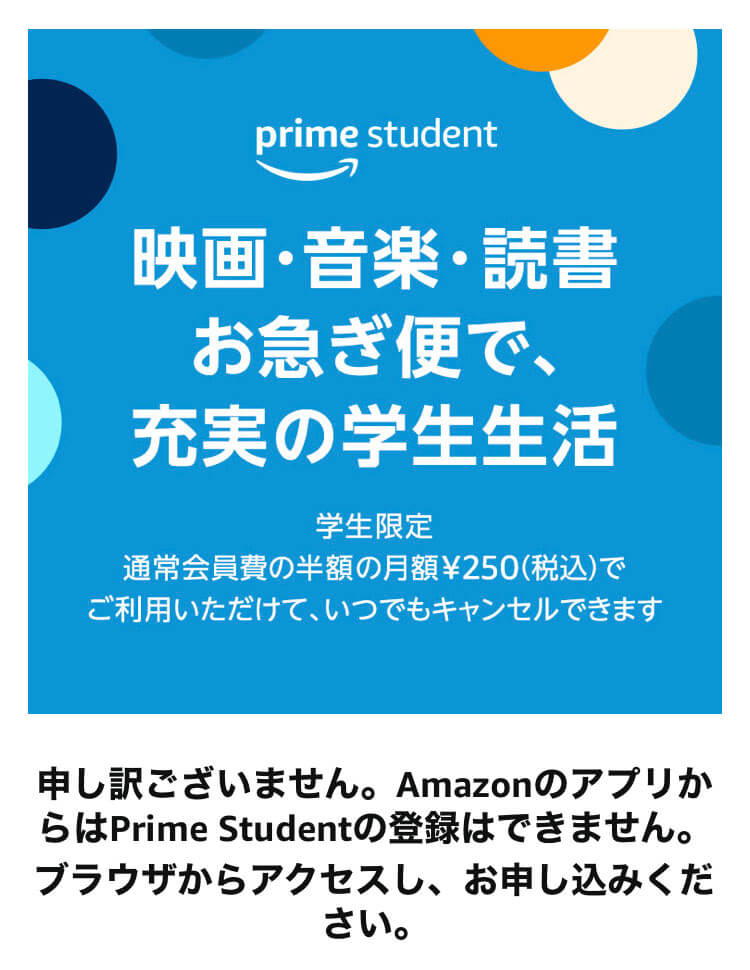
iPhoneユーザーの学生さんはアプリから登録できません。
でも、いざブラウザから登録しようとした時、勝手にアプリに飛んでしまい消耗してませんか?
 管理人
管理人イライラしちゃうよね!
▶無事に登録できたら、【アマプラ徹底ガイド】Amazonプライムビデオのはじめ方と使い方を読んで、話題の映画を徹底的に満喫してください。


AmazonアプリからPrime Studentに登録できない時の解決法|iPhone編


では早速、Prime Studentにブラウザから登録する3つの方法を順に解説します。
登録する前に、次の3つをあらかじめ用意しておくとスムーズです。
- Amazonアカウント(無料)
- 学生を証明するもの
- 支払方法
▶▶ Amazonが初めての人は、先にAmazonアカウントを作成しよう。(無料です。)Amazon HPからアカウントを作成してください。
- 名前
- メールアドレス
- パスワード
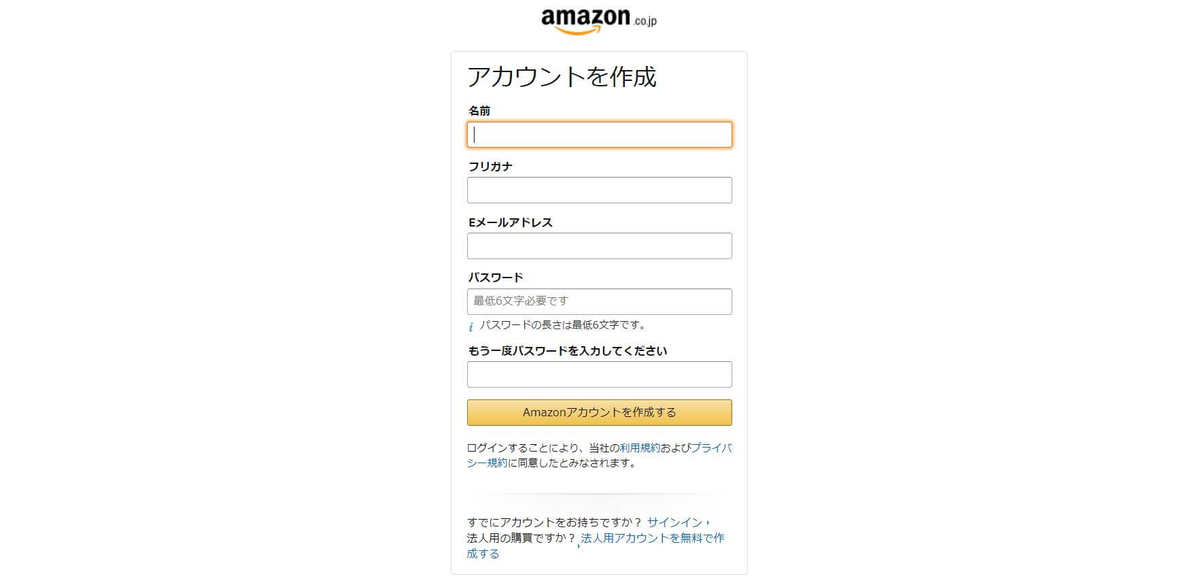
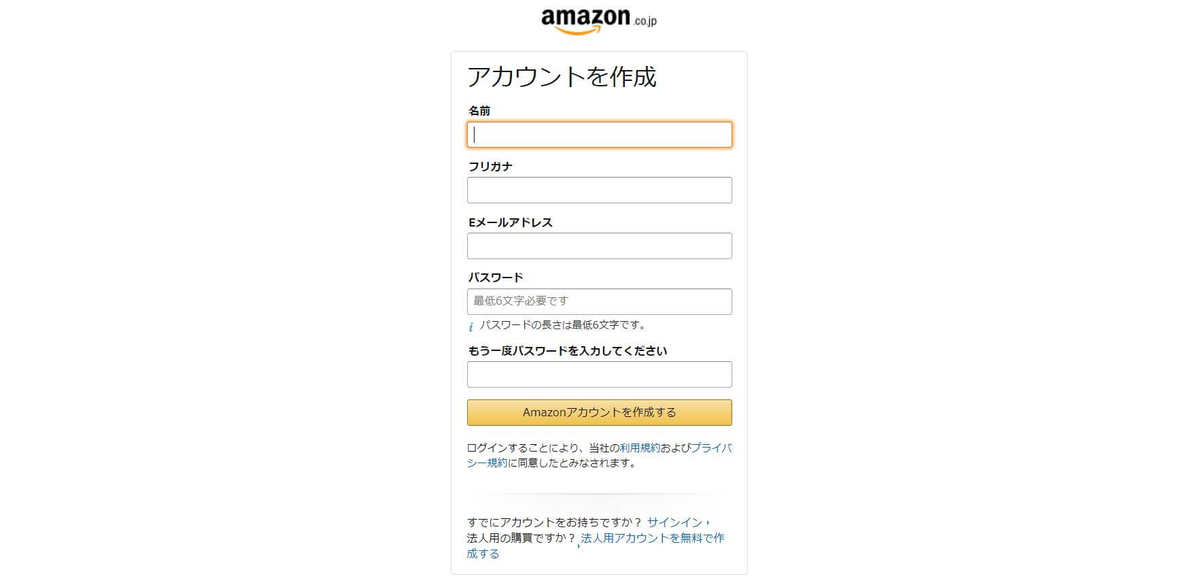
以上3項目を入力し、「Amazonアカウント作成する」をクリックするとアカウント作成完了です。
それではPrime Studentに登録していこう!
その前に注意です。iPhoneの方は、ブラウザから開こうとしてもアプリに飛んでしまいます。
理由は「ブラウザで開きたい」iPhoneでアプリに飛ばないようにする2つの方法で解説していますが、ほんのひと手間かけるだけで簡単にブラウザから開けます。
ではいってみましょう!!
\ 6か月無料は学生さんだけ /
いつでも解約できます。
ブラウザから登録する方法
まずは、Google検索窓にprime studentと入力し、表示されたprime studentを始めよう!を長押しします。そして新しいタブで開くをタップ。
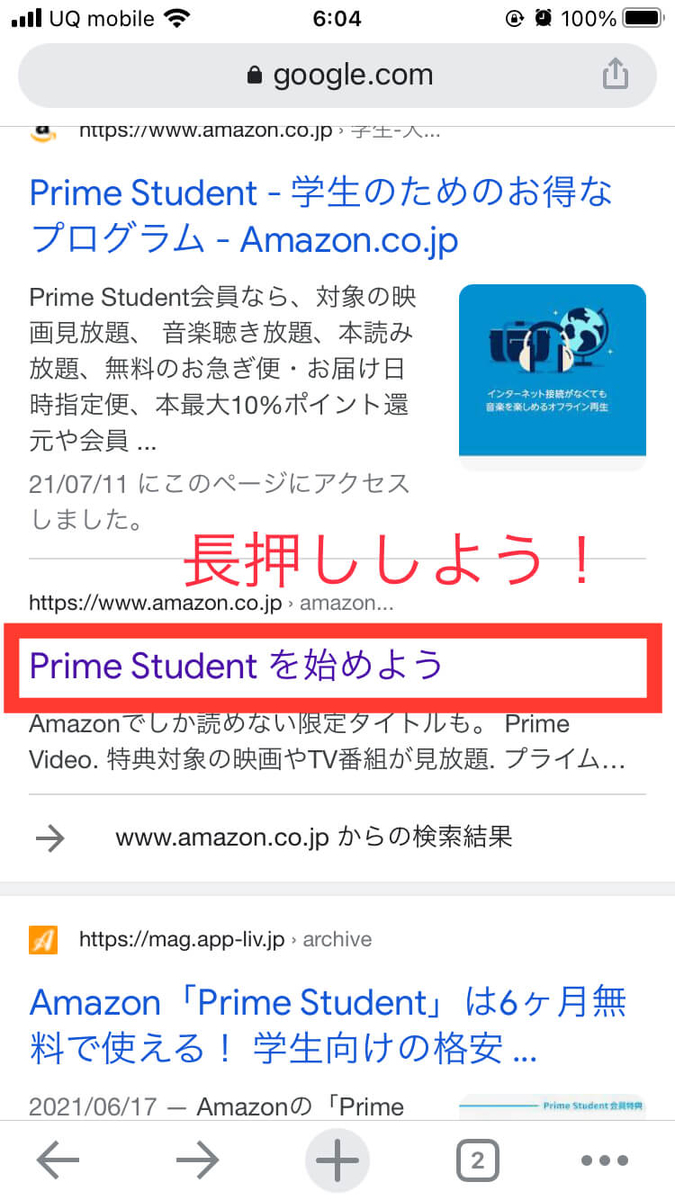
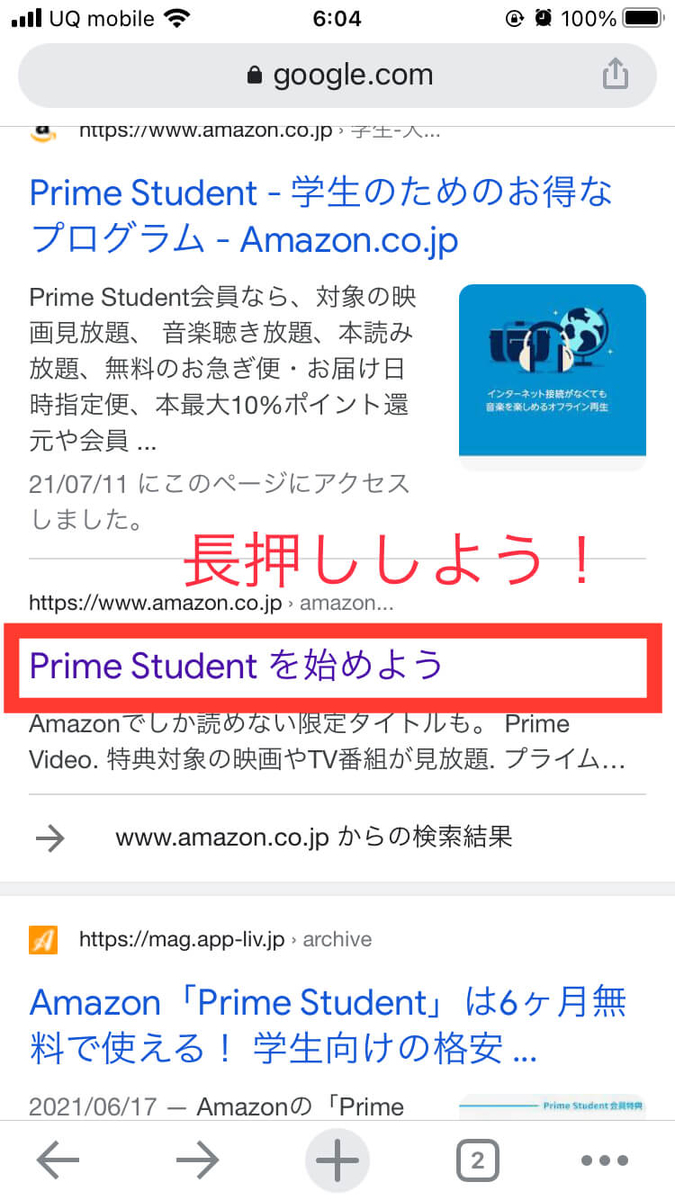
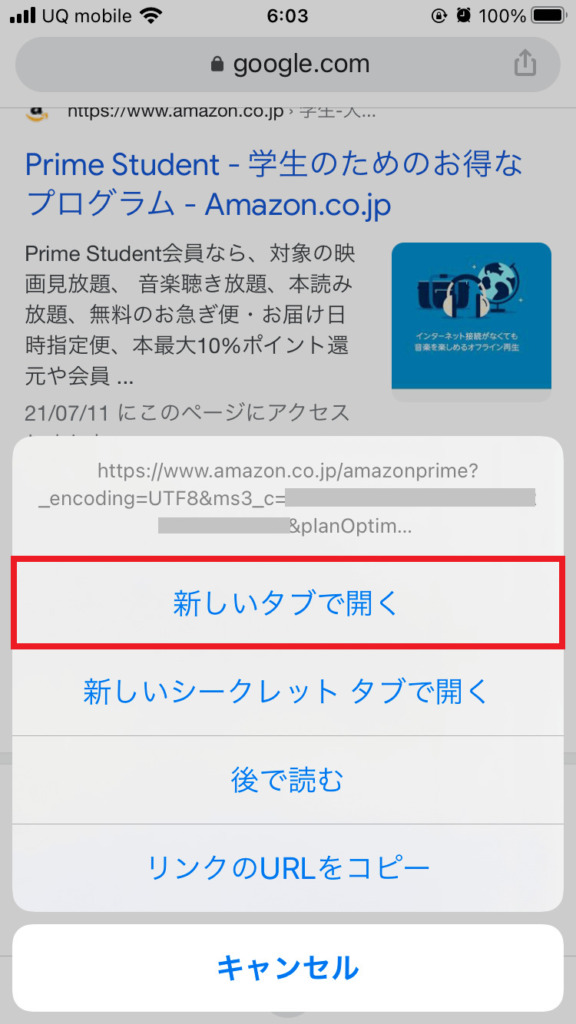
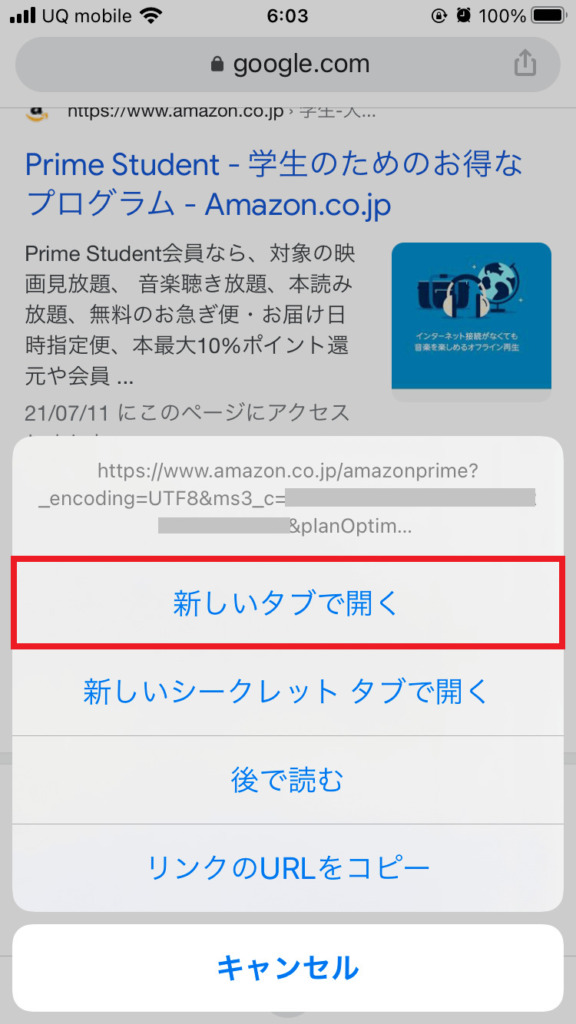
画面右下(赤枠)の2をタップすると、新しいタブが確認できます。右図の新しいタブ(赤枠)をタップ。
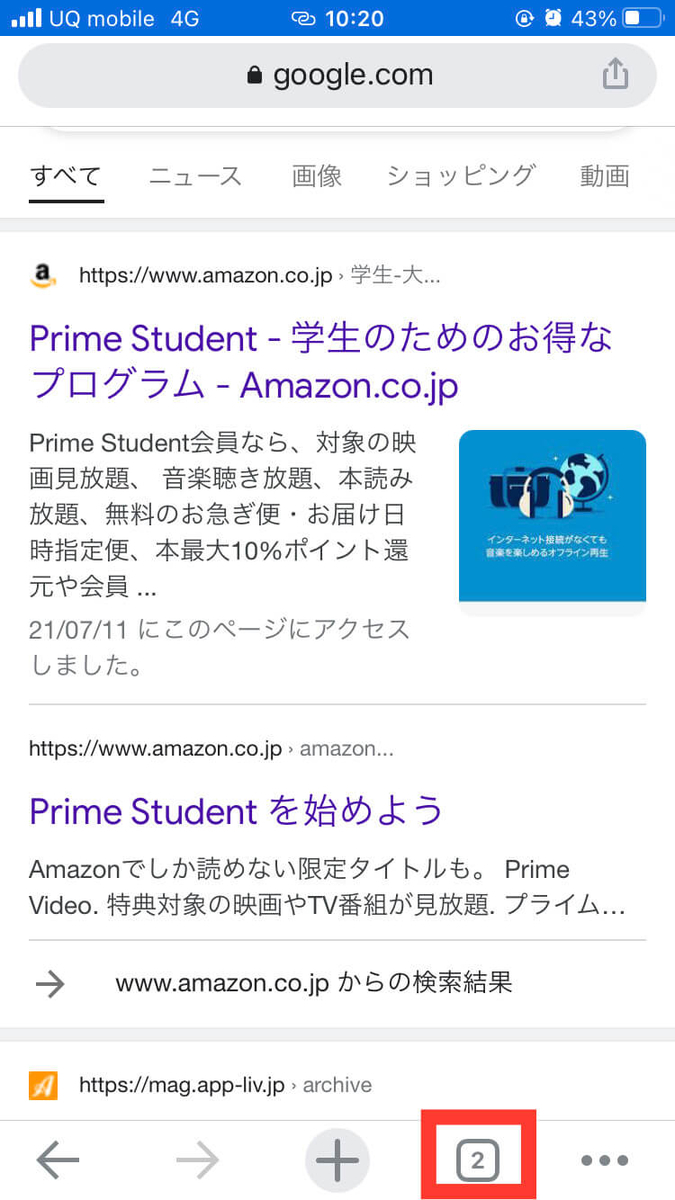
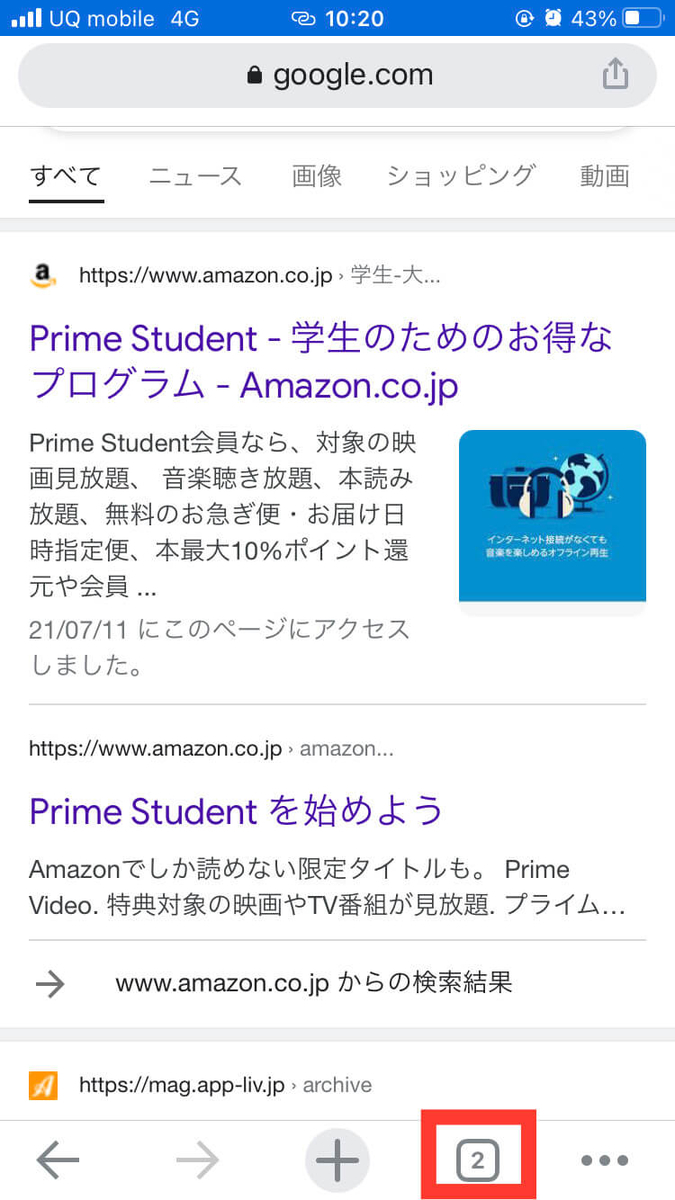
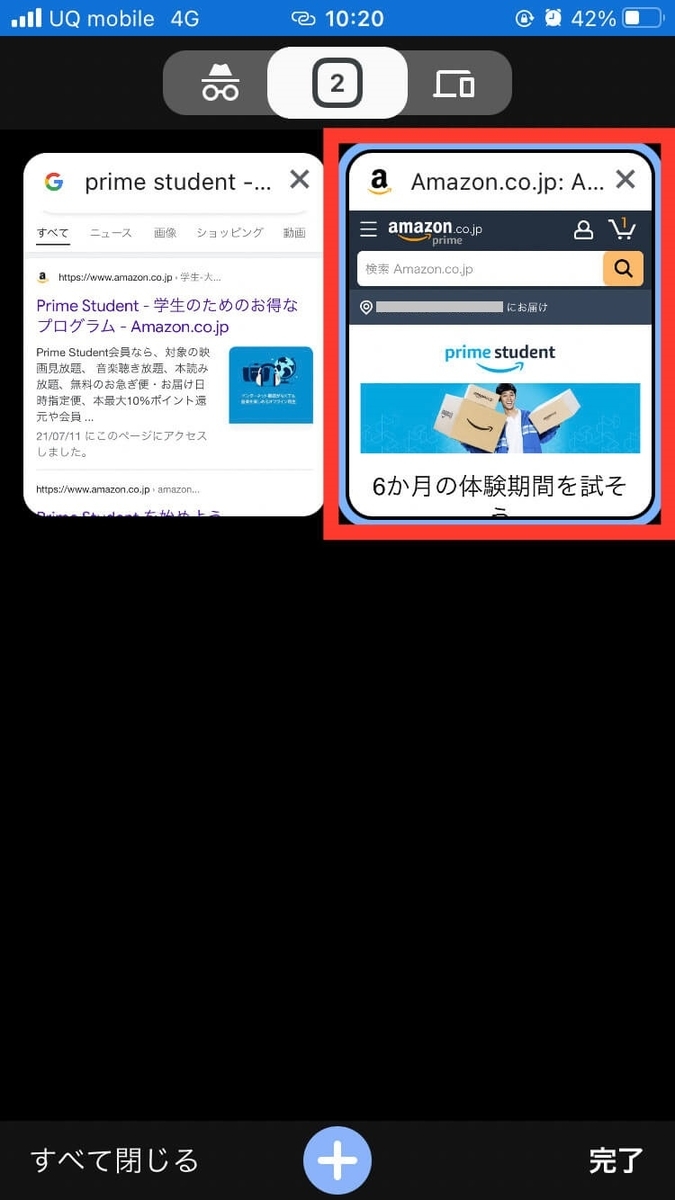
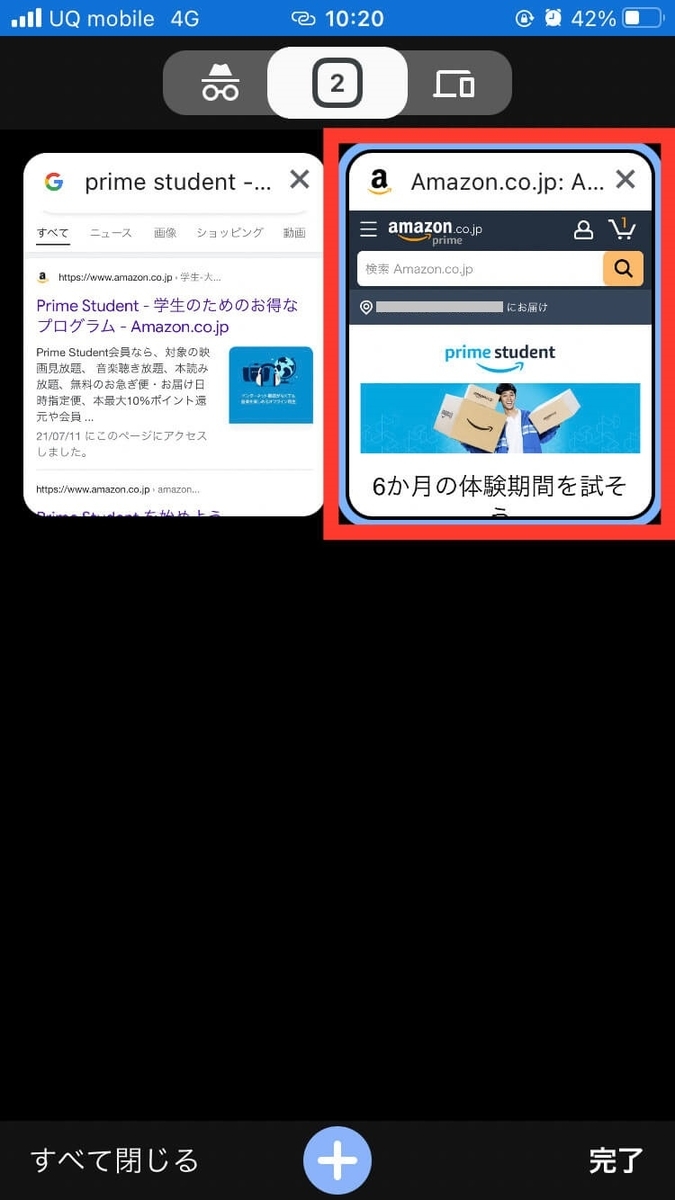
開いたページで6か月の体験期間を試そうをタップ。
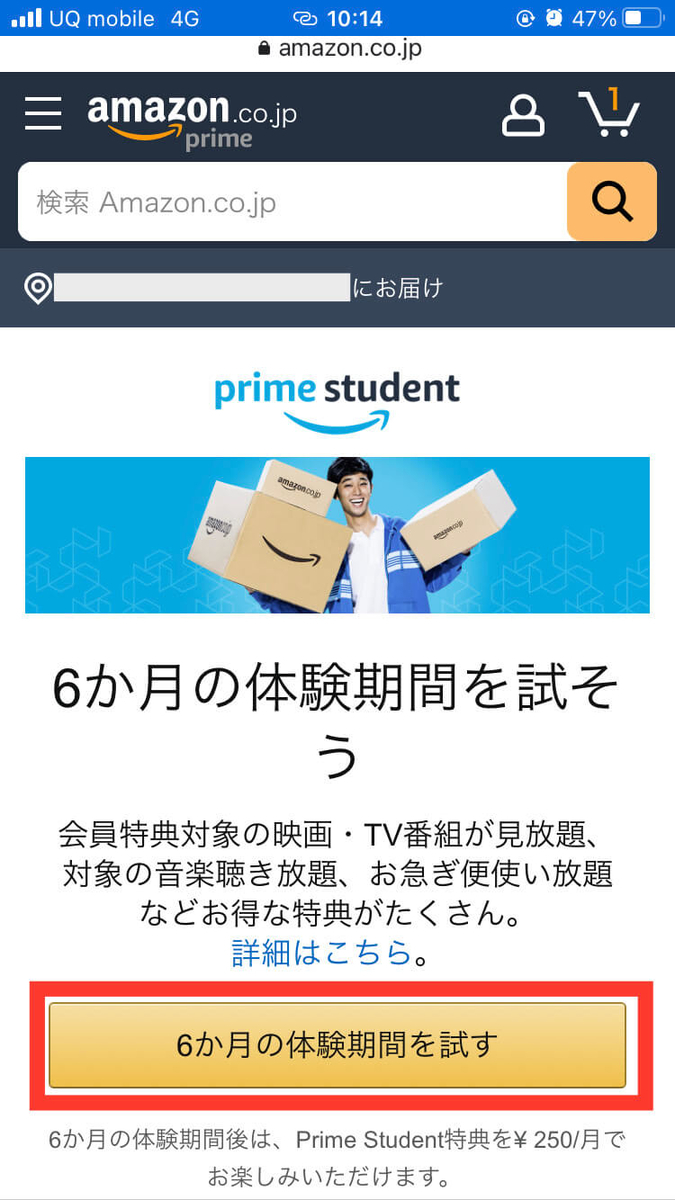
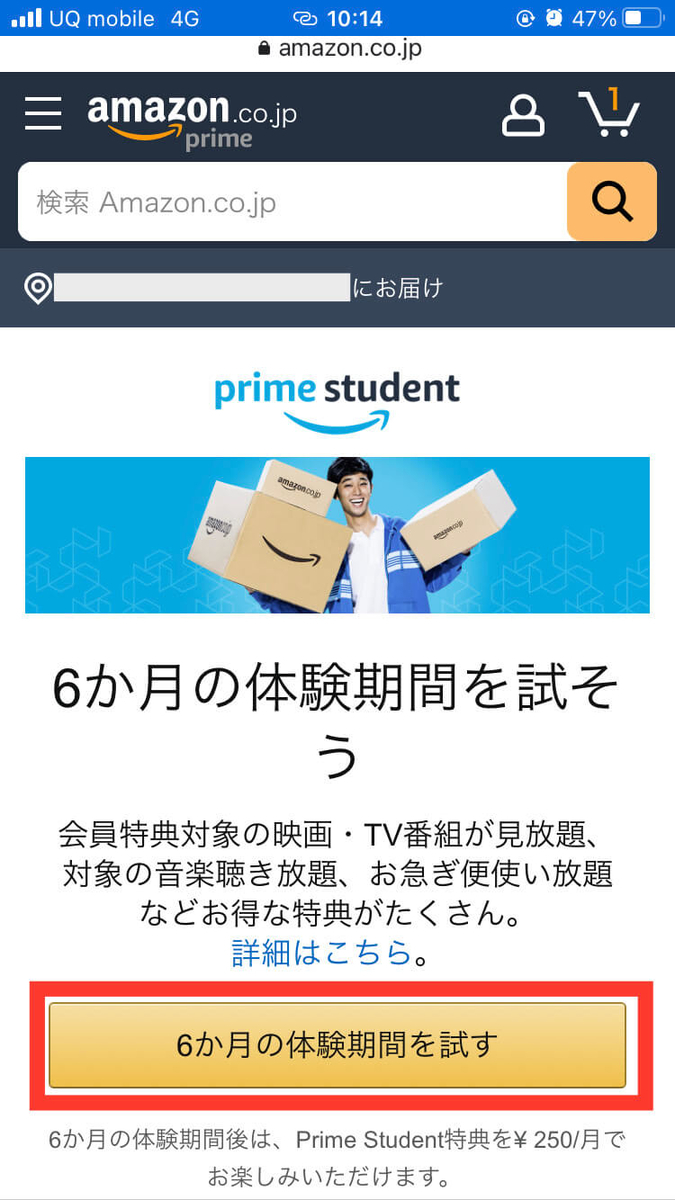
以下の必要事項を入力し再度6か月の体験期間を試すをタップして登録完了です。
- 学生認証方法を選択
学籍番号、学生証、在学証明書、合格通知書、学校指定のメールアドレスなど - 卒業予定年月を選択
- 支払方法を入力
クレジットカード/デビットカード、携帯決済、あと払いペイディなど - 請求先住所を入力
- 6か月間の体験期間を試すをクリック
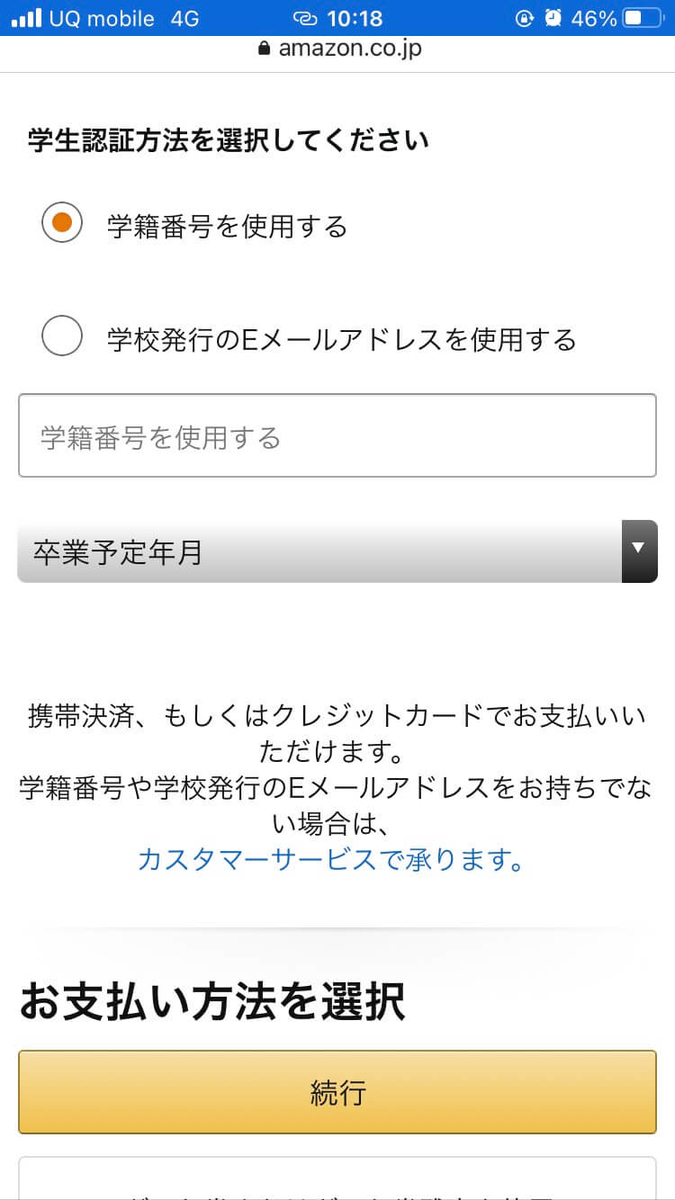
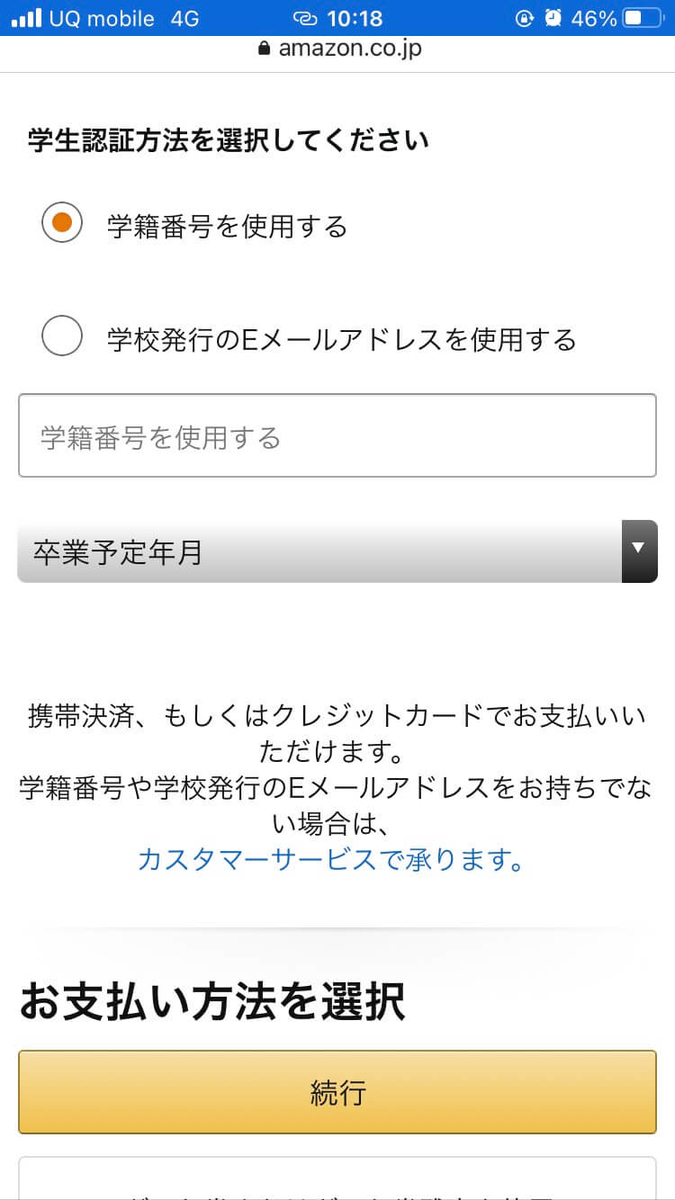
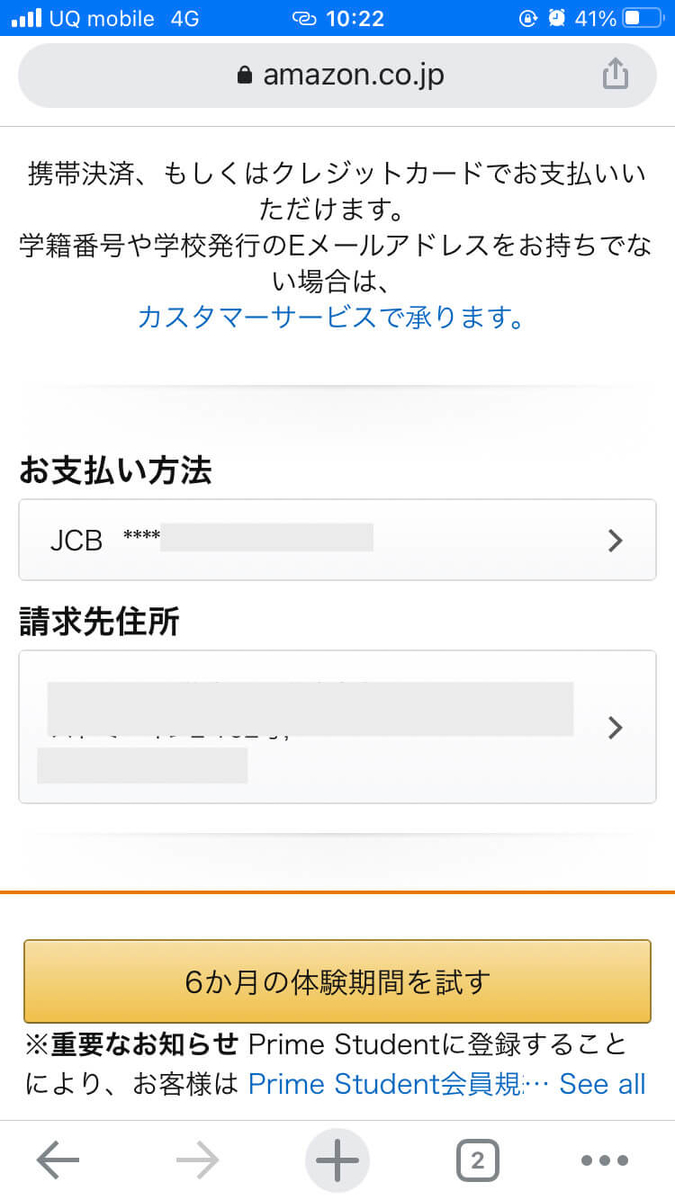
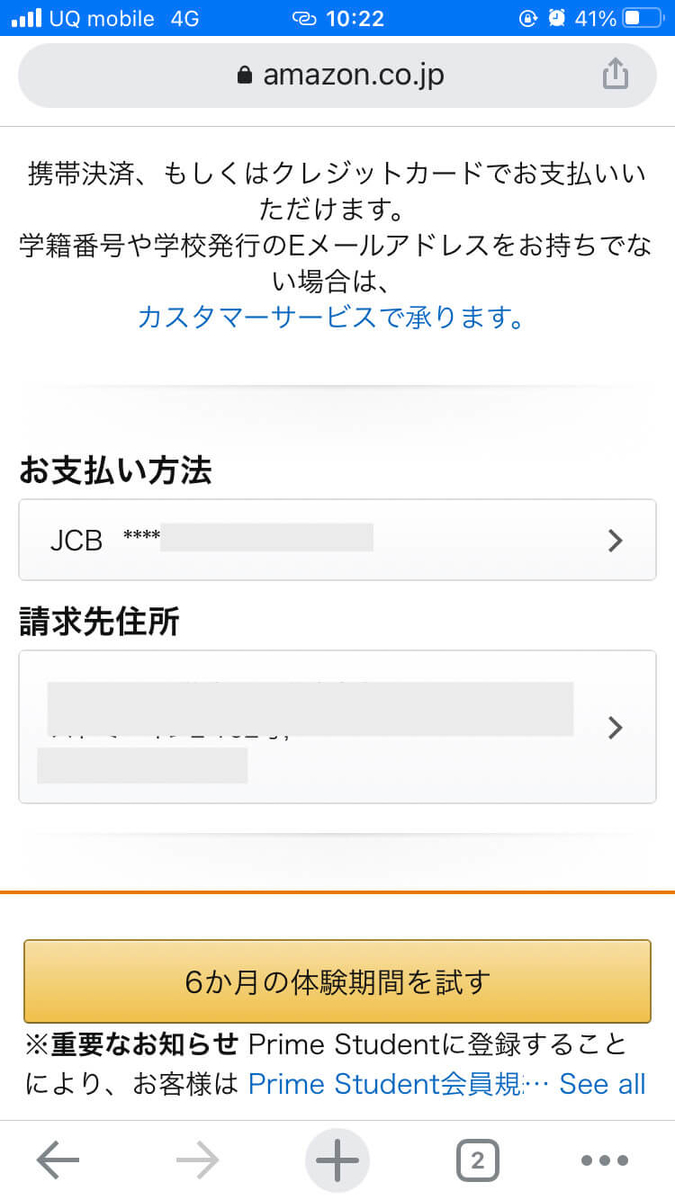



早速映画を観よう!


\ 6か月無料は学生さんだけ /
いつでも解約できます。
リンクから直接登録する方法
2番目は、めんどくさがり屋さんにおすすめです。
Google検索がめんどくさい人は、ここから直接登録ページにいくと速いです。→ (公式)Amazon Prime Student登録ページはこちら
- 上記リンクを長押し
新しいタブで開くをタッチ6ヶ月の体験期間を試すをタッチ
あとは前節の手順と同じです。
3番目の方法はPCからの登録手順です。
PCサイトから登録する方法
おそらくiPhoneの方はスマホだとアプリに勝手に飛んでしますけど、PCなら何も考えずにブラウザで開きます。
PCをお持ちの方はこちらからどうぞ。



ぶっちゃけ1番簡単な方法はPCから!
PCからの手順は、「6か月無料のPrime Student|特典と料金・登録と解約方法」で解説しています。
解約方法までわかるので、申込前に知っておくと安心です。
\ 6か月無料は学生さんだけ /
いつでも解約できます。
Prime Student登録時、3つの注意点
Prime Studentに登録する時は、以下の3つに注意しましょう!
- 学生証明の提示方法
- 4つの支払方法
- 解約時期に注意
学生証明の提示方法
学生証明する手段は、基本的には以下の通りです。
- 学生証に記載されてる学籍番号の提示
- 「学生証、在学証明書、合格通知書の写し(コピー)」の提示
- 学校指定のメールアドレスの提示



これがない場合、以下のいずれかで証明しよう。
- 学生証
- 受講証明書
- 合格通知書(半年以内に入学見込みの場合のみ)



ちょっとめんどうくさいだけど、6か月無料だから確実にやっておこうね!
4つの支払方法
Prime Studentの支払方法は以下の4つ。チェックしておこう。
- クレジットカード
- デビットカード
- 携帯決済
- ペイディ
まだクレジットカードが持てない方でも、他の支払方法が選べるから安心です。
デビットカードは親の同意がいらない
学生さんなら、親の同意がいらないデビットカードがおすすめです。
楽天銀行では、16歳以上から親の同意なしでデビットカードが作れます。
デビットカードは口座の残高しか使えないため、あらかじめ入金しておいた分しか使えません。お金の使いすぎを抑制したりできるので安心ですよ。
解約時期に注意
最後に解約。
「6か月の無料期間しか使わない。」と決めている方は、解約手続きをお忘れなく。解約を忘れると7か月目から毎月300円課金されます。
解約時期には十分に注意し、Amazon Prime Studentを余すことなく満喫してくださいね。



まぁ、解約ミスしても痛みは少ないかもです…
\ 6か月無料は学生さんだけ /
いつでも解約できます。
AmazonアプリからPrime Studentに登録できない時の解決法まとめ
本記事は、Amazonプライムの学割サービス『Prime Student』に登録できない時の対処法を解説しました。
学生さんも大人と同じようにエンタメを楽しむ権利があります。
最初の6か月は無料、そのあと7か月目から月300円。いつでも解約してもOK。
最長4年間も学割が適用されるので、使えるうちに使っておきましょう。
\ 6か月無料は学生さんだけ /
いつでも解約できます。
追伸:Prime Studentの基本情報
- 最初の6か月間は無料
- その後は月額300円
- 解約は自由
- 10個以上の特典が使い放題
▶ 詳しくは、以下の記事で解説しています。


おすすめのプライムビデオ



筆者である僕も、若いころは映画三昧でした。
大人になると時間が取れなくなることもあるので、今のうちに余すことなくプライムビデオで映画を楽しもう!


\ 6か月無料は学生さんだけ /
いつでも解約できます。
Amazonのセール&キャンペーン情報
Amazon Prime Student会員になるとセールでも得します。
お急ぎ便が何度でも無料で利用できたり、30分早くセールに参加できる特権を使えたり、得することしかありません。
そして、AmazonのサブスクはPrime Studentだけではありません。
- 1億曲聴き放題のAmazon Music Unlimited
- 200万冊読み放題のKindle Unlimited
- オーディオブック聴き放題のAudible



2か月99円や3か月無料で利用できるキャンペーンがお得だよ。


コメント